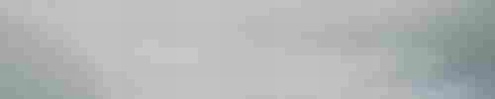
wps表格是很多小伙伴都在使用的一款数据处理软件,在其中我们有时候会需要录入一些日期,比如我们有时候会需要输入产品的生产日期、保质期、各种合同的日期等等。如果我们希望保证输入的日期符合条件,比如我们有时候会需要限定产品的生成日期只能输入当天之前的日期等等,那小伙伴们知道电脑版WPS表格中具体该如何限定输入的日期吗,其实设置操作方法是非常简单的。我们只需要借助WPS表格中的“有效性”功能就可以轻松设置了。接下来,小编就来和小伙伴们分享具体的操作步骤了,有需要或者是有兴趣了解的小伙伴们快来和小编一起往下看看吧!
操作步骤
第一步:双击打开WPS excel,我们这里需要设置生产日期列这里输入今天之前的日期,选中需要设置的单元格区域;
第二步:在“数据”选项卡中点击“有效性”按钮,在打开的窗口中点击切换到“设置”栏,点击“允许”处的下拉箭头选择“日期”;
第三步:在“数据”处点击下拉箭头选择条件,比如我们这里选择“小于”;
第四步:然后设置结束日期,切换到“出错警告”栏可以输入不符合条件时的提示,然后点击“确定”;
第五步:如果输入不符合设置条件的格式就会无法进行输入,会看到设置的提示信息。
以上就是电脑版WPS表格中限制指定输入指定范围日期的方法教程的全部内容了。总结一下就是在依次点击“数据”——“有效性”——“日期”,然后进行设置就可以了。
-
wps office2021版
大小:69.90 MB版本:v11.1.0.10495 最新版环境:WinAll, WinXP, Win7, Win10
- 进入下载
